在Windows XP系统安装SQL server 2000 企业版(图解版)
但网上的方法都只有文字说明,而没有附加相应的截图,我在测试的过程中顺便截图,这样更直观些。
下面是海波的安装和测试过程:
1、进入MS SQL服务器软件所在的安装盘或文件夹,进入MSDE目录,并找到setup.exe。
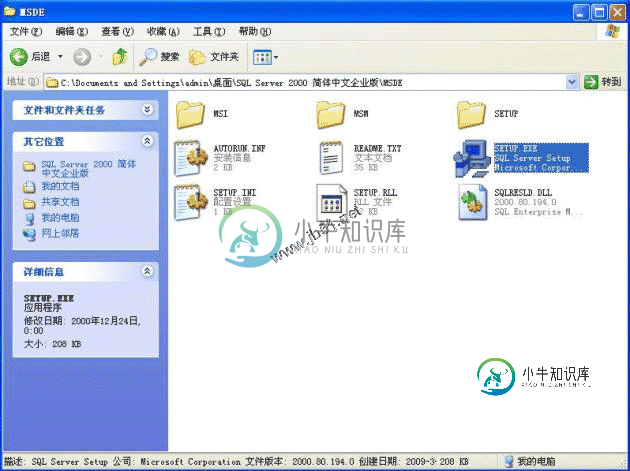
2、双击MSDE目录中的setup.exe进行安装,出现下图。
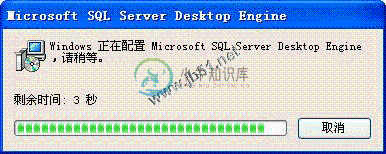
3、安装完成后重启系统,在右下角会出现SQL的运行的图标,如下图。

4、再进入MS SQL服务器软件所在的安装盘或文件夹,找到该目录下的autorun.exe。
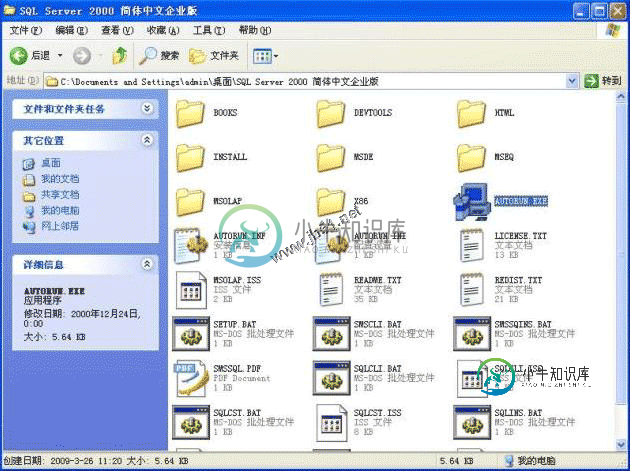
5、双击该autorun.exe,进入安装,如下图。
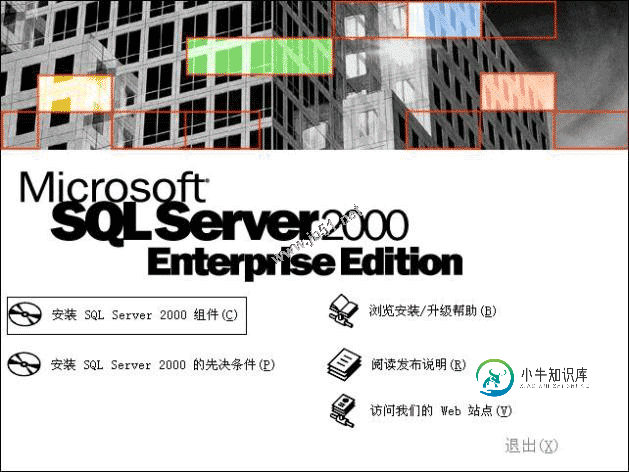
6、点击“安装 SQL Server 2000 组件”,进入下一步如下图。
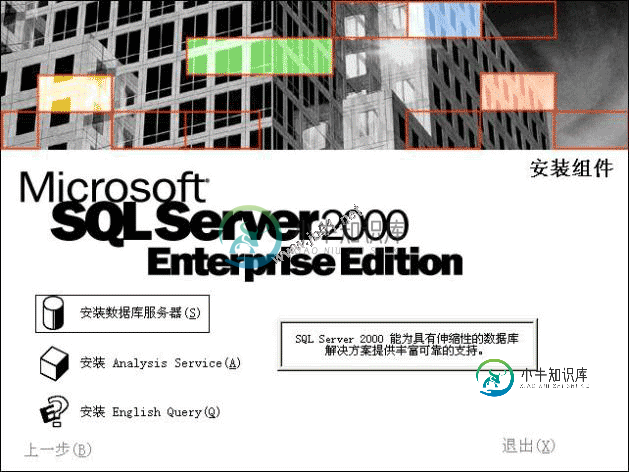
7、点击“安装数据库服务器”,进入下一步如下图。
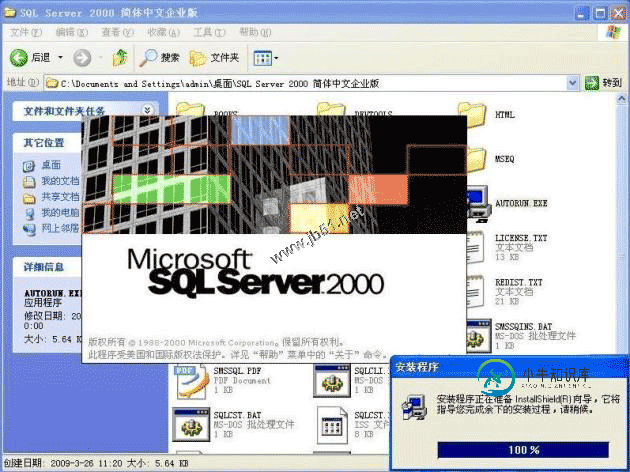
8、上图完成之后,会有一个小提示,如下图。

9、点击确定后,进入如下图。

10、只能选择“本地计算机”,点击下一步。
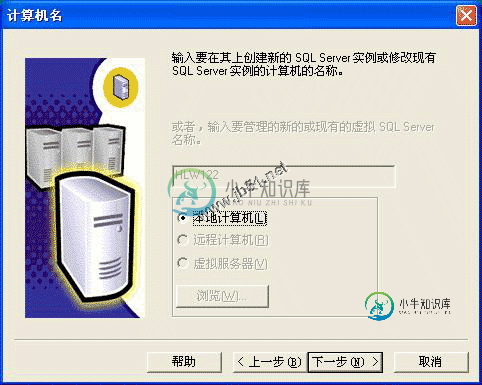
11、也只能选择第一个“创建新的SQL Server实例,或安装‘客户端工具'”,点击下一步。
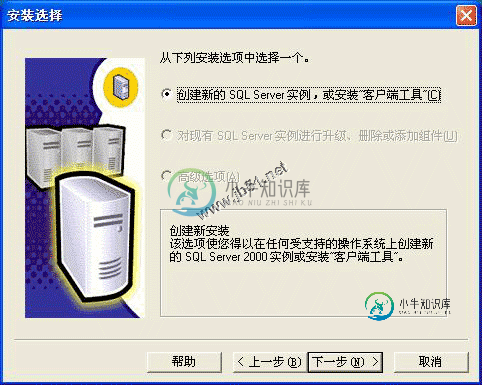
12、输入“用户信息”后,点击下一步。
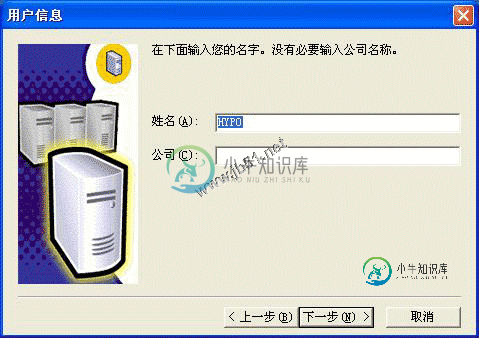
13、点击“是”,进入下一步。
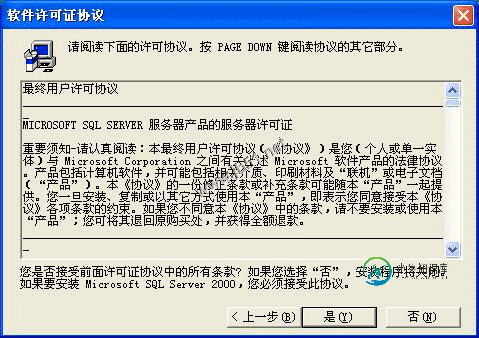
14、选择第一项“仅客户端工具”(服务器早已经装好了^-^),点击下一步。
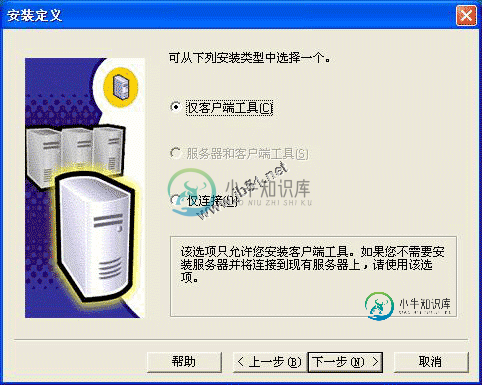
15、组件全选,点击下一步。

16、没有操作,直接下一步。

17、在复制文件的过程中,弹出了2次“命令行参数错误”的对话框,直接点确定就可以了,如下图3张。
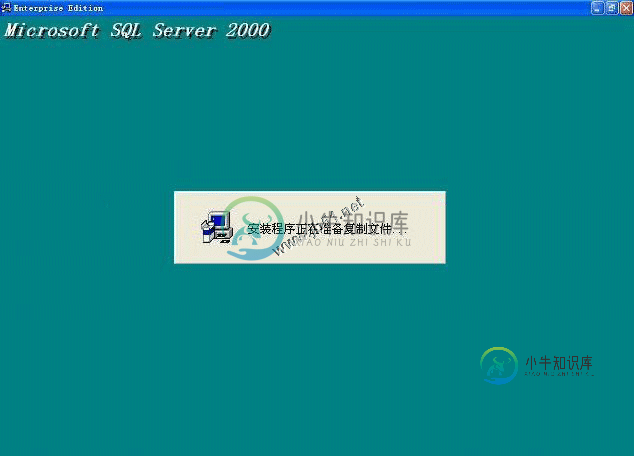
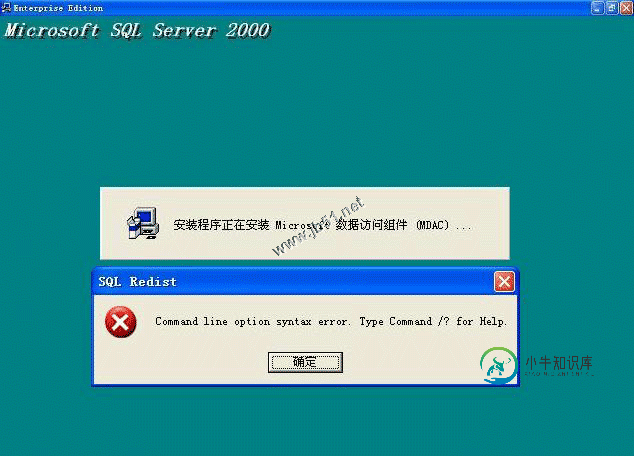
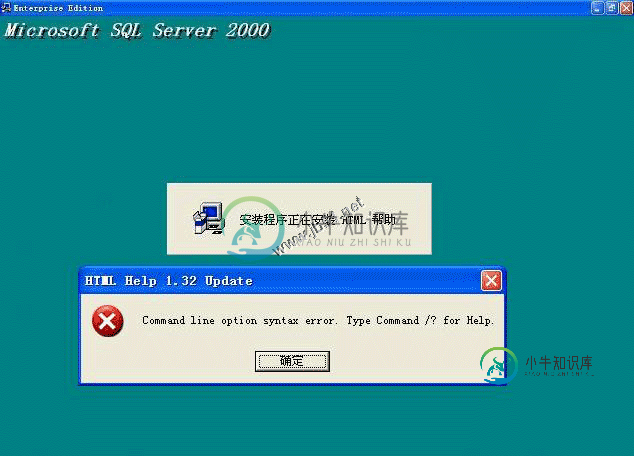
18、程序正在安装,界面如下。
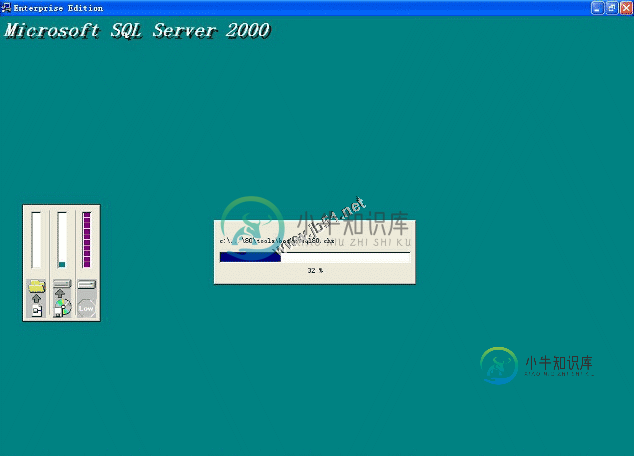
19、什么都不用操作,只有等等,安装完成的界面如下。

20、点击完成,则安装完成。
21、别急,再测试一下吧。从“开始”菜单进入“程序”-“Microsoft SQL Server”-“查询分析器”进行一下测试。
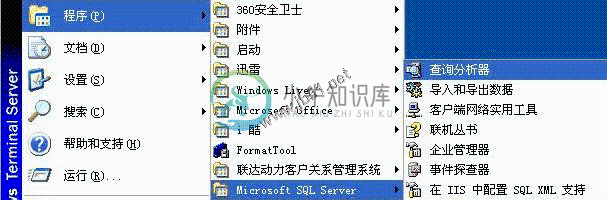
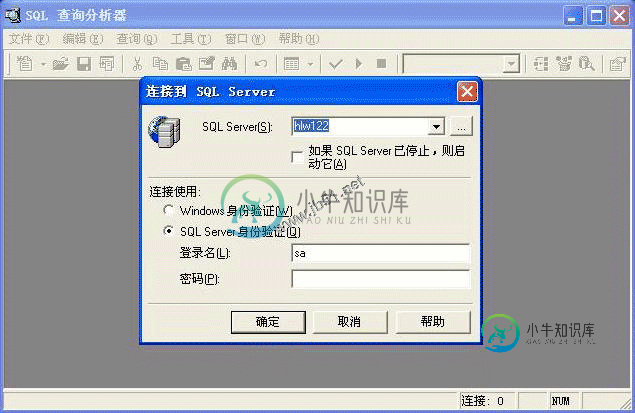
22、安装过程中没有提示我设置“sa”用户的密码,所以就是空的,点击确定,则弹出“无法连接到服务器”的错误,如下图。

23、不要急,因为你还没有与信任SQL SERVER连接相关联,这需要稍微修改一下注册表,在“开始”菜单中选“运行”,输入“regedit”命令,点确定,进入注册表编辑,找到[HKEY_LOCAL_MACHINE]\SOFTWARE\MICROSOFT\MSSQLSERVER\MSSQLSERVER 项。

24、在右边窗口找到“LoginMode”键。

25、双击“LoginMode”。

26、修改“数值数据”中的“1”为“2”,点击确定。
27、重启电脑,重复第21步。
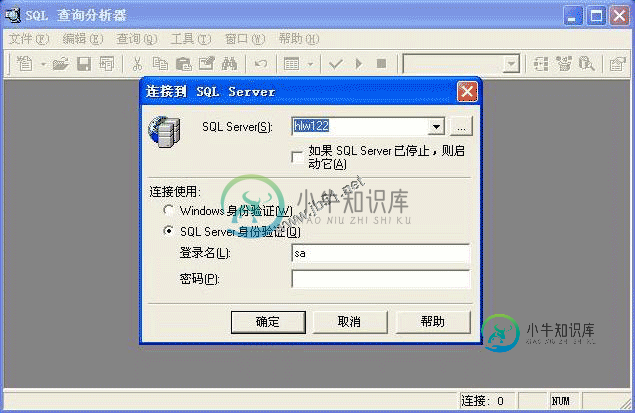
注意,“SQL Server”处一定要填写你的计算机名,否则不会成功,这可能和第10步的设置有关系。
28、点击确定后,连接成功,进入“SQL 查询分析器”。
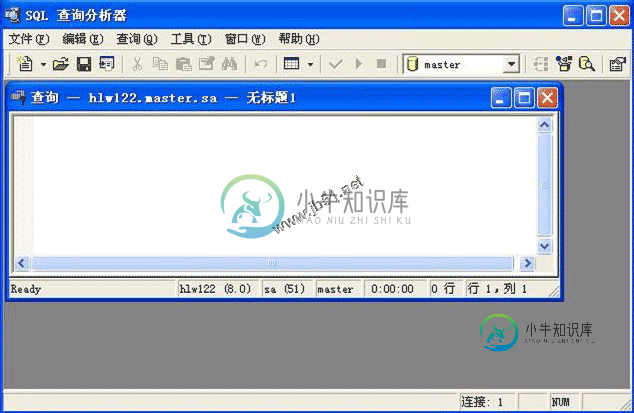
OK,安装测试成功。
-
一般出差的流程是这样的: 申请人填写出差申请表 行政为申请人选择航班和酒店信息 发送邮件,确认航班与酒店 根据确认情况进行预定,允许出差 很多 HR 按照这个流程做了这个一个表单,如图 1 所示: 图1 出差申请表 可依然会遇见问题,因为出差的航班和酒店需要从外部网站预定,一直处于变化中,而且每个人的需求又千差万别。且不说出差人数多时带来的管理成本,单单每次翻来覆去地确认都极费功夫。辛辛苦苦确定方
-
某电信公司提供家庭套餐业务,该套餐可以办理一个家用宽带和手机包月业务,并且在家庭成员的多部手机间共享手机流量,用户可以自定义宽带业务带宽和手机数据流量包。该公司市场推广人员希望用户可以访问公众号来自主申请套餐办理。 改造前 使用个人版或者企业版的基本字段可以搭建一个简单的表单,满足基本的业务需求:用户及其家庭成员的信息填报,不同套餐内容的选择和组合。表单内容如图 1 所示,可扫描图中二维码查看完整
-
本文向大家介绍visual studio 2017企业版本安装(附序列号),包括了visual studio 2017企业版本安装(附序列号)的使用技巧和注意事项,需要的朋友参考一下 记录了vs2017企业版本安装和序列号,分享给大家。 离线包大概下载为19G,可以选择的选择项很多,很不错,安装如下: 安装完成 启动效果 SharePoint插件自带了 离线包(19G) Visual Studio
-
出于隐私或法律原因而不能将代码托管到第三方平台的企业,可能希望在企业内部架设专有的GitHub服务,能做到么?答案就是GitHub企业版(GitHub Enterprise)。 网址:https://enterprise.github.com/。 GitHub企业版搭建在企业本地网络中,因此企业拥有对版本库和项目完整的控制权限。GitHub企业版包含了GitHub上所有的好东西:提交历史、代码浏览
-
Termux 可以安装其他 Linux 发行版系统,核心用到的工具是 chroot ,所以我们得确保安装系统的时候 proot 这个包你是安装好的,然后因为操作系统店都有官方维护的脚本,所以安装起来甚至比我们前面配置的开发环境还要简单,下面来具体的介绍吧。 实用必备工具 有能力的朋友以下工具可以直接在 Google Play 商店里面下载,国光这里就简单列举搬运一下: 软件 下载地址 说明 VNC
-
本文向大家介绍PyCharm 专业版安装图文教程,包括了PyCharm 专业版安装图文教程的使用技巧和注意事项,需要的朋友参考一下 通过前面的Python入门教程博客专栏的学习,基本已经算入门Python了,接下来为了巩固Python,此后几篇文章重点在于使用Python进阶开发专栏还望大家多多支持。 所谓好马配好鞍,Python开发已经不同于Python入门,单纯的官方解释器已经满足不了需求了,

